Cosa devo fare se le cuffie del mio computer non emettono alcun suono? Indagini e soluzioni complete
Recentemente, molti utenti hanno segnalato sui social media e sui forum che le cuffie dei computer diventano improvvisamente silenziose, soprattutto negli scenari di lavoro a distanza e di apprendimento online. Questo articolo unirà le discussioni tecniche più diffuse e le soluzioni ufficiali degli ultimi 10 giorni per fornire passaggi strutturati di risoluzione dei problemi per aiutarti a ripristinare rapidamente la funzione dell'auricolare.
1. Statistiche su temi popolari (ultimi 10 giorni)
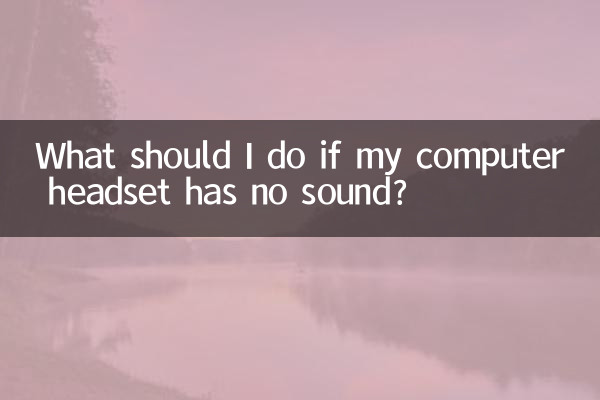
| Fenomeno problematico | Proporzione | Sistemi comuni |
|---|---|---|
| Nessun suono dopo aver collegato l'auricolare | 45% | finestre11 |
| Il microfono non riesce a ricevere l'audio | 30% | macOS |
| Suono intermittente o rumoroso | 15% | Linux |
| Gestione dispositivi viene visualizzato in modo anomalo | 10% | finestre10 |
2. Indagini e soluzioni passo passo
1. Controllare le connessioni fisiche e lo stato dell'hardware
• Verificare se l'interfaccia dell'auricolare (3,5 mm/USB/Bluetooth) è collegata saldamente o accoppiata correttamente
• Provare a passare ad un altro dispositivo (ad esempio un telefono cellulare) per verificare se l'auricolare funziona correttamente
• Controllare il cavo per eventuali danni evidenti
2. Verifica delle impostazioni audio del sistema
| sistema operativo | Percorso operativo |
|---|---|
| Windows 10/11 | Fare clic con il tasto destro sull'icona del volume → "Apri Impostazioni audio" → Confermare che il dispositivo di output sia un auricolare |
| macOS | Preferenze di Sistema → Suono → scheda Uscita/Ingresso |
| Linux | Controllo volume PulseAudio→Configurazione |
3. Soluzioni ai problemi del conducente
•Utenti Windows:Aggiorna il driver "Ingresso e uscita audio" tramite Gestione dispositivi
•Piano di emergenza:Scarica Driver Wizard o Driver Booster per il rilevamento automatico
•Operazioni avanzate:Dopo aver disinstallato il driver corrente, riavviare il sistema e reinstallarlo automaticamente.
4. Verifica dei servizi e dei permessi del sistema
• Premi Win+R per accedereservices.mscConfermare che il servizio "Windows Audio" sia avviato
• Consentire alle applicazioni di accedere al microfono nelle impostazioni sulla privacy (in particolare per software come Teams/Zoom)
3. Promemoria speciale sui recenti problemi ad alta frequenza
Secondo il feedback della community Microsoft, alcuni aggiornamenti di Windows (KB503XXXX) nel maggio 2024 causeranno anomalie del dispositivo audio USB, che possono essere ripristinate tramite i seguenti passaggi:
1. Impostazioni→Windows Update→Cronologia aggiornamenti→Disinstalla aggiornamenti
2. Sospendere gli aggiornamenti per 7 giorni e attendere le patch di correzione ufficiali
4. Diagramma di flusso definitivo per la risoluzione dei problemi
Connessione fisica→Test sostituzione dispositivo→Verifica impostazioni di sistema→Aggiornamento driver→Riavvio servizio→Ripristino sistema→Contattare il servizio post-vendita
5. Suggerimenti per il backup dei dati
| Tipo di operazione | tasso di successo | richiede tempo |
|---|---|---|
| Aggiornamento del driver | 68% | 5-15 minuti |
| ripristino del sistema | 82% | 20-40 minuti |
| Reinstallare il sistema | 95% | 1-2 ore |
Se nessuno dei metodi sopra indicati funziona, si consiglia di contattare il servizio post-vendita ufficiale del marchio delle cuffie o di recarsi presso un centro di riparazione professionale per un'ispezione. Nella maggior parte dei casi, i problemi audio a livello software possono essere risolti tramite la risoluzione dei problemi a livello di sistema senza sostituire l'hardware.
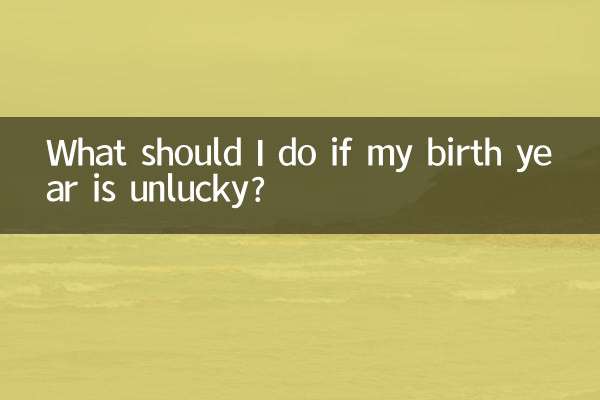
Controlla i dettagli

Controlla i dettagli